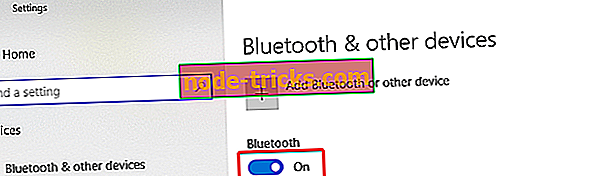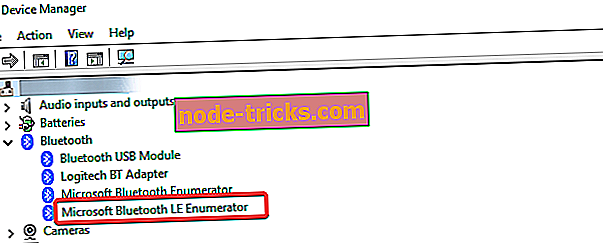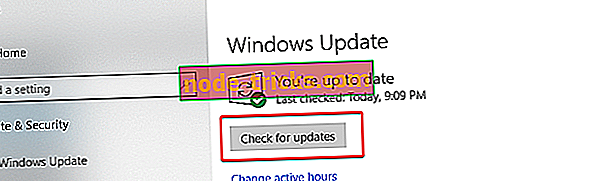ИСПРАВЛЕНИЕ: Surface Dial не будет сопрягаться с моим ПК или ноутбуком
Поверхностный циферблат - это новый вид периферийных устройств, который служит инструментом для творческого процесса. Он может быть успешно использован художниками, студентами, блоггерами или людьми, которые очень увлечены технологиями, поскольку он оптимизирует ваш цифровой рабочий процесс, выводя наиболее часто используемые ярлыки и инструменты прямо на экран.
Он имеет интуитивно понятный дизайн, который требует только трех простых жестов (нажатие и удержание, щелчок и вращение) и обеспечивает тактильную обратную связь, вибрацию, которая делает его интуитивно понятным при использовании элементов управления. Обычно процесс сопряжения довольно прост.
Однако вы можете оказаться в том положении, когда ваш Surface Dial не будет сопрягаться с вашим ПК . В этом руководстве мы перечислили некоторые шаги по устранению неполадок, которые могут помочь вам решить проблему.
Как исправить проблемы сопряжения Surface Dial
- Проверьте шаги сопряжения
- Проверьте, правильно ли установлены батареи
- Отключите Surface Dial от другого устройства поблизости
- Проверьте, могут ли быть подключены другие устройства Bluetooth
- Убедитесь, что ваш компьютер поддерживает Bluetooth 4.0 LE
- Проверьте, установлены ли последние обновления
Решение 1. Проверьте шаги сопряжения
Первым шагом в процессе устранения неполадок должно быть подтверждение того, что вы правильно выполнили шаги сопряжения. Для этого:
- Откройте « Настройки» и нажмите « Устройства».
- Нажмите на Bluetooth и включите тумблер Bluetooth
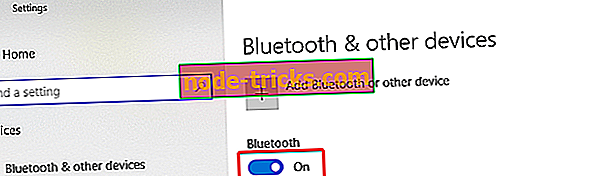
- Потяните нижнюю часть от Surface Dial, чтобы открыть батарейный отсек.
- Нажмите и удерживайте кнопку подключения батарей, пока не загорится индикатор Bluetooth (он находится напротив кнопки на другой стороне батарей).
- Вернитесь на страницу настроек Bluetooth на вашем ПК и выберите Bluetooth или другое устройство.
- Нажмите на Bluetooth и выберите Surface Dial из списка устройств. Следуйте дополнительным инструкциям, если они появляются, затем выберите Готово
- СВЯЗАННЫЕ : Как исправить ошибки драйвера Surface Dial навсегда
Решение 2. Проверьте, правильно ли установлены батареи
Убедитесь, что батареи установлены правильно. Для этого выньте батарейки, и вы увидите схему под ними. Вставьте батареи обратно в соответствии со схемой. Нажмите кнопку сопряжения снова. Если светодиодный индикатор сопряжения не включается через 10 секунд, попробуйте новые батарейки.
Решение 3. Отключите Surface Dial от другого устройства поблизости
Если индикатор сопряжения мигает три раза, а затем гаснет, это означает, что Surface Dial связан с другим устройством поблизости. На этом этапе перейдите на это устройство и удалите его из списка устройств Bluetooth в настройках. Затем вернитесь к устройству, с которым вы хотите выполнить сопряжение, и попробуйте подключить его снова, выполнив шаги, описанные в решении 1.
Решение 4. Проверьте, можно ли подключить другие устройства Bluetooth
Еще одно предложение - посмотреть, можно ли подключить другие устройства Bluetooth. Если вы не можете подключить другие устройства Bluetooth к вашему компьютеру, проблема не в Surface Dial. Это на самом деле проблема Bluetooth с устройством. Если другие устройства Bluetooth подключены, проверьте решения 5 и 6, описанные ниже.
Решение 5. Убедитесь, что ваш компьютер поддерживает Bluetooth 4.0 LE
Для работы ваш ПК или ноутбук должен поддерживать Bluetooth LE (Low Energy). Чтобы проверить, происходит ли это:
- Используйте окно поиска в меню « Пуск» и введите диспетчер устройств
- В диспетчере устройств разверните категорию элементов Bluetooth
- Ищите любые драйверы, содержащие слова LE Enumerator (сокращение от Low Energy)
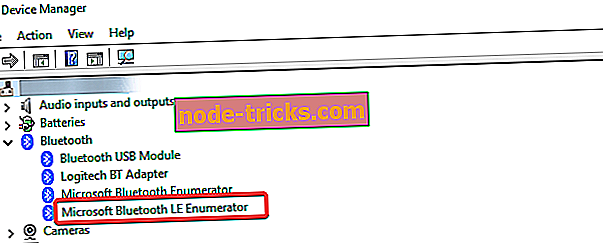
Если вы видите этот элемент, это означает, что оборудование вашего ПК и установленный драйвер поддерживают Bluetooth 4.0 Low Energy и совместимы с вашим Surface Dial.
- СВЯЗАННЫЕ : Исправлено: Bluetooth исчез из списка ПК и устройств
Решение 6. Проверьте, установлены ли последние обновления
Чтобы иметь возможность использовать Surface Dial, на вашем компьютере должно быть установлено Windows 10 Anniversary Update или более поздняя версия. Чтобы убедиться, что вы установили последние обновления:
- В окне поиска введите проверить наличие обновлений
- Нажмите Проверить наличие обновлений (в Системных настройках) в результатах.
- Нажмите Проверить наличие обновлений и дождитесь завершения процесса
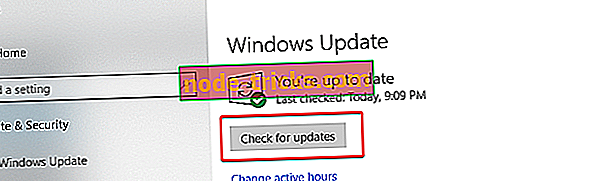
- Перезагрузите компьютер
Мы надеемся, что к настоящему моменту вам удалось подключить Surface Dial к ноутбуку или ПК, и вы наслаждаетесь этим.